Để giảm dung lượng ảnh mà vẫn đảm bảo chất lượng, bạn có thể sử dụng phần mềm chỉnh sửa ảnh. Tuy nhiên, nếu không muốn tải phần mềm về máy tính, bạn vẫn có thể tham khảo bài viết dưới đây để nén ảnh một cách nhanh nhất nhé.
1. Giảm dung lượng ảnh là gì?
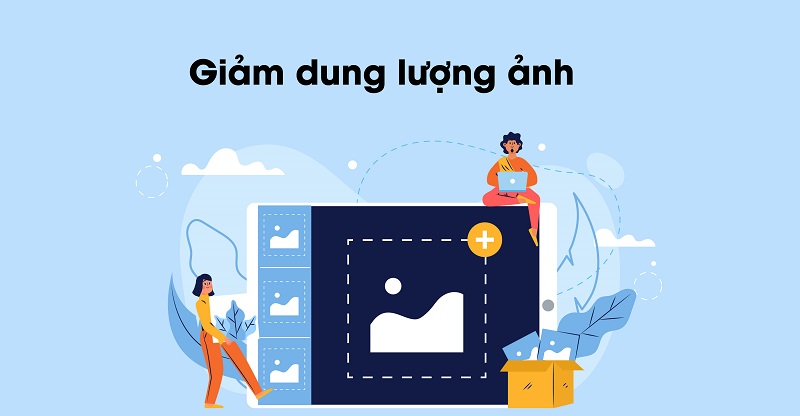
Giảm dung lượng ảnh là quá trình thay đổi kích thước và nén ảnh để làm giảm kích thước tệp tin của nó. Quá trình này giúp giảm dung lượng lưu trữ và tải xuống nhanh hơn, đồng thời tiết kiệm không gian lưu trữ và băng thông.
Tuy nhiên, để đảm bảo chất lượng hình ảnh sau khi giảm dung lượng, cần sử dụng các công cụ chỉnh sửa ảnh hoặc phần mềm nén ảnh để điều chỉnh thông số như độ phân giải, chất lượng nén và định dạng tệp tin. Quá trình giảm dung lượng hình ảnh là một trong những phương pháp hiệu quả để quản lý và chia sẻ ảnh trực tuyến một cách tiện lợi và tiết kiệm.
2. Tại sao bạn nên giảm dung lượng ảnh

Việc giảm dung lượng ảnh đóng vai trò quan trọng trong nhiều tình huống khác nhau. Dưới đây là những lí do cần thiết để giảm dung lượng ảnh:
2.1. Tiết kiệm không gian lưu trữ
Ảnh có dung lượng lớn chiếm nhiều không gian lưu trữ trên máy tính, điện thoại di động hoặc các thiết bị khác. Bằng cách giảm dung lượng của hình ảnh, ta có thể tiết kiệm không gian lưu trữ và tạo điều kiện cho việc lưu trữ nhiều hình ảnh hơn.
2.2. Tăng tốc độ tải trang
Khi sử dụng ảnh có dung lượng lớn trên trang web, thời gian tải trang sẽ tăng lên. Bằng cách nén ảnh, ta giúp cải thiện tốc độ tải trang và mang lại trải nghiệm tốt hơn cho người dùng.
2.3. Tiết kiệm băng thông
Khi chia sẻ ảnh trực tuyến hoặc qua email, dung lượng ảnh sẽ ảnh hưởng đến lưu lượng dữ liệu cần truyền đi. Giảm dung lượng hình ảnh giúp tiết kiệm băng thông và giảm chi phí liên quan đến việc truyền dữ liệu.

2.4. Dễ dàng chia sẻ và gửi qua mạng
Khi gửi ảnh qua email hoặc chia sẻ trên mạng xã hội, dung lượng ảnh càng nhỏ thì quá trình chia sẻ và tải lên sẽ nhanh chóng và thuận tiện hơn.
2.5. Bảo vệ quyền riêng tư
Khi chia sẻ ảnh trên Internet, việc giảm dung lượng có thể giúp giảm khả năng bị lộ thông tin cá nhân hoặc chi tiết không mong muốn khác trong ảnh.
3. Top 3 phần mềm giảm dung lượng ảnh phổ biến hiện nay
3.1. Shrink me – giảm dung lượng ảnh trên máy tính
Shrink Me là một trang web hữu ích để giảm dung lượng ảnh một cách dễ dàng. Trang web này có những ưu điểm nổi bật như không giới hạn dung lượng và số lượng ảnh tải lên, đồng thời nén ảnh mà không làm thay đổi chất lượng ban đầu của chúng. Để sử dụng Shrink Me, bạn chỉ cần thực hiện các bước sau:
Bước 1: Tìm và truy cập vào web shrinkme.app.
Bước 2: Chọn nút “Select” để tải lên các hình ảnh của bạn. Bạn có thể tải lên nhiều ảnh cùng lúc và hỗ trợ các định dạng JPG, PNG và Webp.

Bước 3: Sau khi tải lên hình ảnh, trang web sẽ tự động giảm dung lượng của chúng. Bạn sẽ thấy dung lượng tối ưu và phần trăm dung lượng đã giảm. Nhấn nút “Save” để tải về tập tin đã được nén.
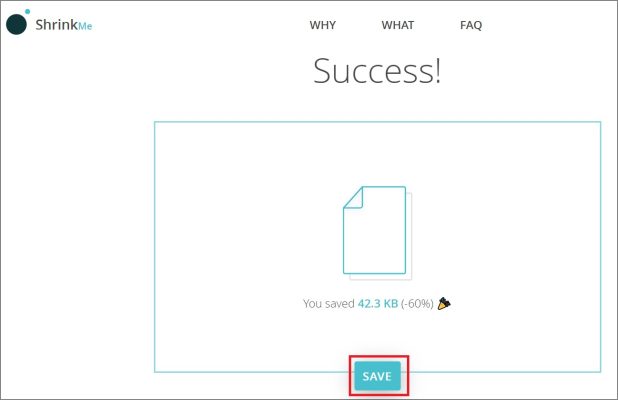
Qua đó, bạn có thể sử dụng Shrink Me một cách tiện lợi để giảm dung lượng hình ảnh mà vẫn giữ được chất lượng ảnh gốc.
3.2. GIảm dung lượng ảnh online bằng phần mềm Compressnow
Compressnow là một dịch vụ giảm dung lượng ảnh miễn phí, với cách thực hiện đơn giản nhưng hiệu quả. Dịch vụ này cho phép người dùng tải lên các định dạng ảnh như JPG, GIF, JPEG, PNG. Việc sử dụng Compressnow rất dễ dàng, không yêu cầu tài khoản, chỉ cần tải lên ảnh và chọn tỉ lệ nén phù hợp là xong. Dung lượng tối đa cho mỗi ảnh khi tải lên Compressnow là 9MB. Để sử dụng Compressnow, bạn chỉ cần thực hiện các bước sau:
Bước 1: Truy cập vào web compressnow.com.
Bước 2: Trên giao diện chính, nhấp vào mục “UPLOAD” để tải lên hình ảnh của bạn.
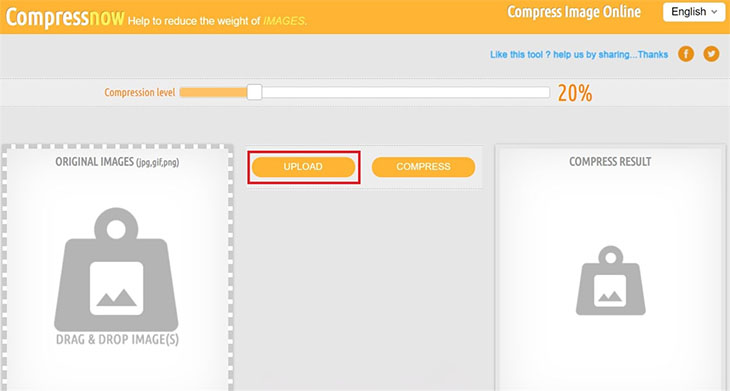
Bước 3: Điều chỉnh thanh nén dung lượng ảnh ở phần trên.
Tỉ lệ nén càng cao, chất lượng ảnh càng giảm, và ngược lại. Giá trị mặc định của dịch vụ là 20%. Bạn có thể điều chỉnh tỉ lệ nén và dung lượng ảnh tương ứng.
Bước 4: Nhấp vào “Compress” để bắt đầu quá trình giảm dung lượng ảnh.
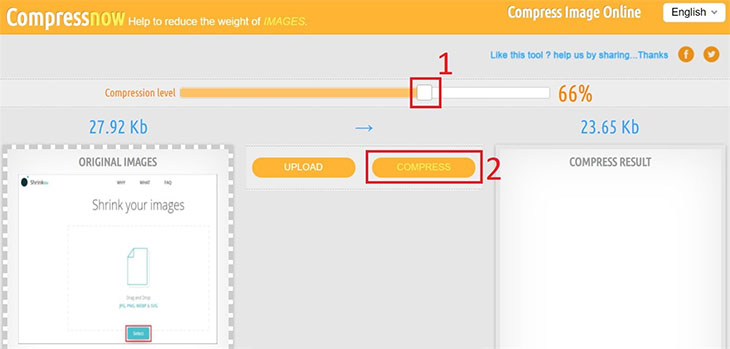
Bước 5: Nhấp vào nút “Download” để tải ảnh đã nén, hoặc nhấp chuột phải vào ảnh và chọn “Lưu ảnh” để hoàn thành quá trình.
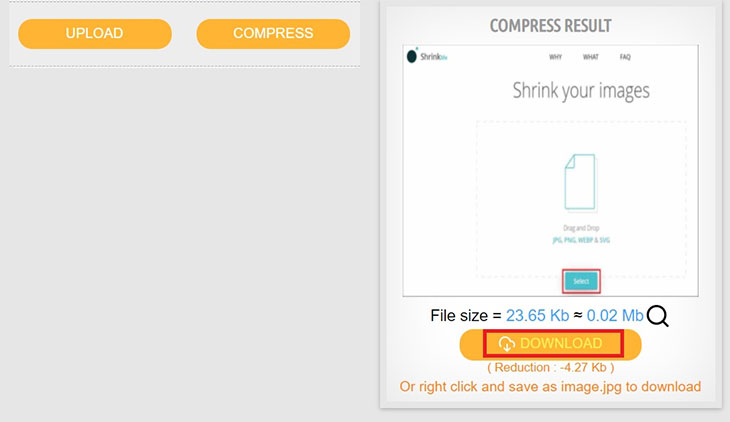
3.3. Cách giảm dung lượng file ảnh bằng Kraken
Tương tự như Compressnow, Kraken cũng cung cấp dịch vụ giảm dung lượng ảnh mà không làm ảnh hưởng đến chất lượng của ảnh. Để sử dụng Kraken, bạn có thể thực hiện các bước sau:
Bước 1: Truy cập vào trang web https://kraken.io/web-interface.
Bước 2: Tại phần “Select source of images”, bạn có thể nhấp vào “File uploader” để tải lên ảnh từ máy tính. Ngoài ra, bạn cũng có thể tải ảnh từ URL hoặc nén ảnh từ trang web khác bằng cách sử dụng “Page cruncher”. Tuy nhiên, để sử dụng hai tùy chọn này, bạn cần đăng ký tài khoản.
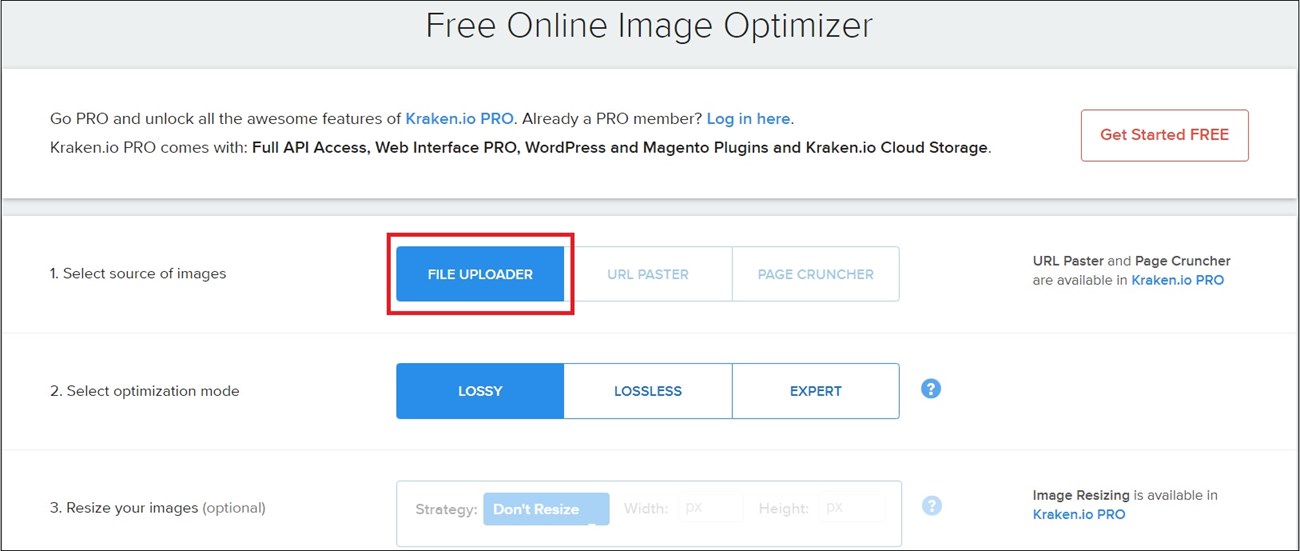
Bước 3: Nhấp vào biểu tượng mũi tên để chọn và tải ảnh từ máy tính của bạn.
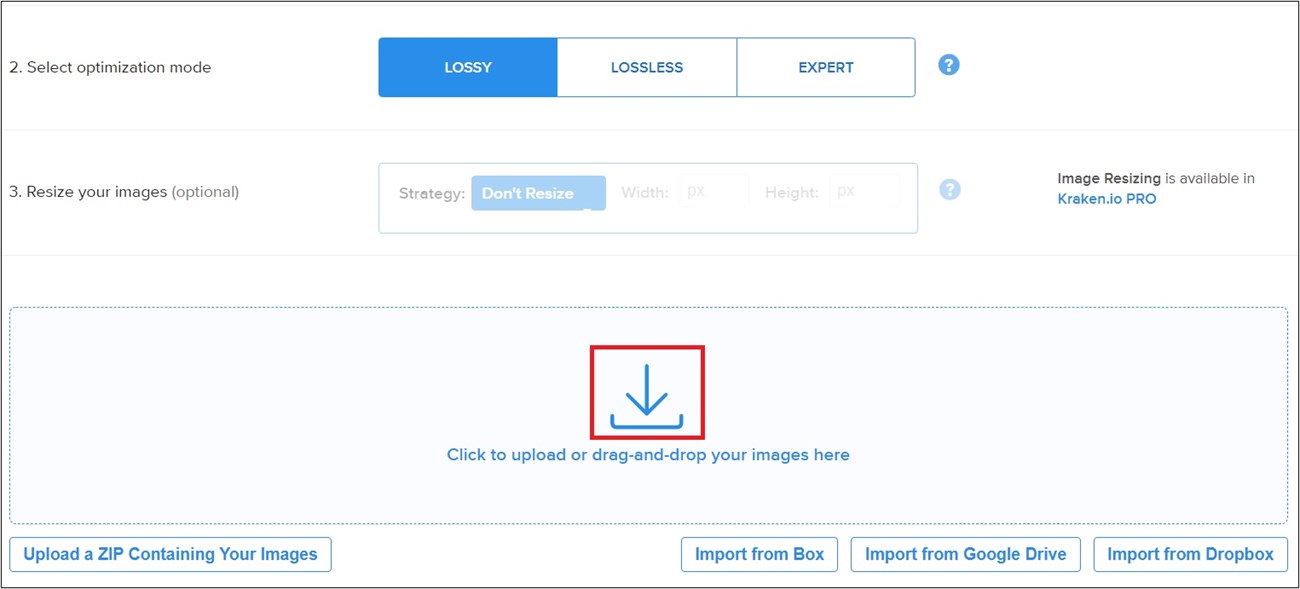
Bước 4: Tại phần “Select optimization mode”, bạn có thể chọn cách giảm dung lượng ảnh như sau:
- Lossless: Nén ảnh đến mức tối đa mà không làm thay đổi chất lượng ảnh
- Lossy: Chất lượng ảnh sẽ giảm một chút, nhưng không đáng kể khi so sánh với ảnh gốc. Chế độ này có thể giảm dung lượng ảnh đến 90%
- Expert: Chế độ này dành cho những người có kiến thức về chỉnh sửa ảnh, với các tùy chọn khác nhau.
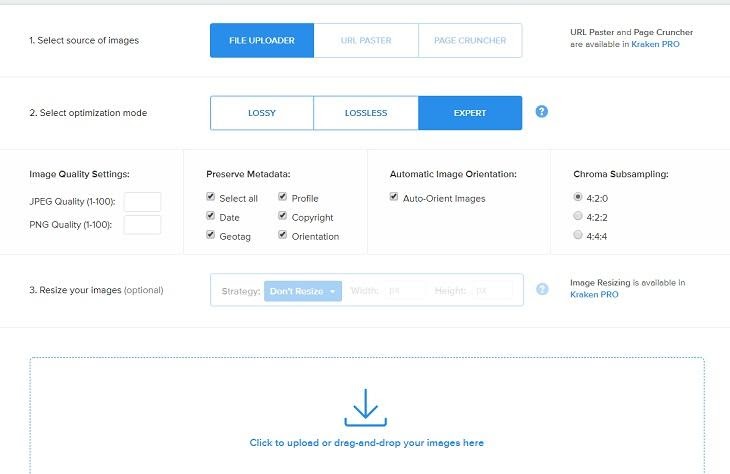
Bước 5: Tại phần “Resize your images”, bạn có thể lựa chọn giảm kích thước ảnh (nếu cần). Sau đó nhấp vào “Download File” để tải ảnh đã được giảm dung lượng về máy tính.
Kraken là một công cụ hữu ích giúp bạn giảm dung lượng ảnh một cách dễ dàng và hiệu quả.
4. Kết luận
Chúng tôi xin giới thiệu bài viết này nhằm cung cấp cho bạn thông tin về cách giảm dung lượng ảnh mà vẫn đảm bảo chất lượng, kèm theo các phương pháp nén ảnh. Hy vọng rằng bài viết này của Thanhsharing sẽ giúp bạn hiểu rõ hơn về quy trình giảm dung lượng ảnh và bảo toàn chất lượng. Nếu bạn có bất kỳ thắc mắc nào, xin vui lòng để lại bình luận dưới đây!

Với niềm đam mê về công nghệ và sự sáng tạo, Tiến Thành đã dành 5 năm nghiên cứu và làm việc trong lĩnh vực phát triển phần mềm. Bằng sự kiên trì và tinh thần nghiên cứu cao, anh đã đóng góp một số dự án phần mềm quan trọng và thành công. Cùng với các đội nhóm của mình, Thành đã phát triển và tham gia vào việc xây dựng các ứng dụng và hệ thống phức tạp.
